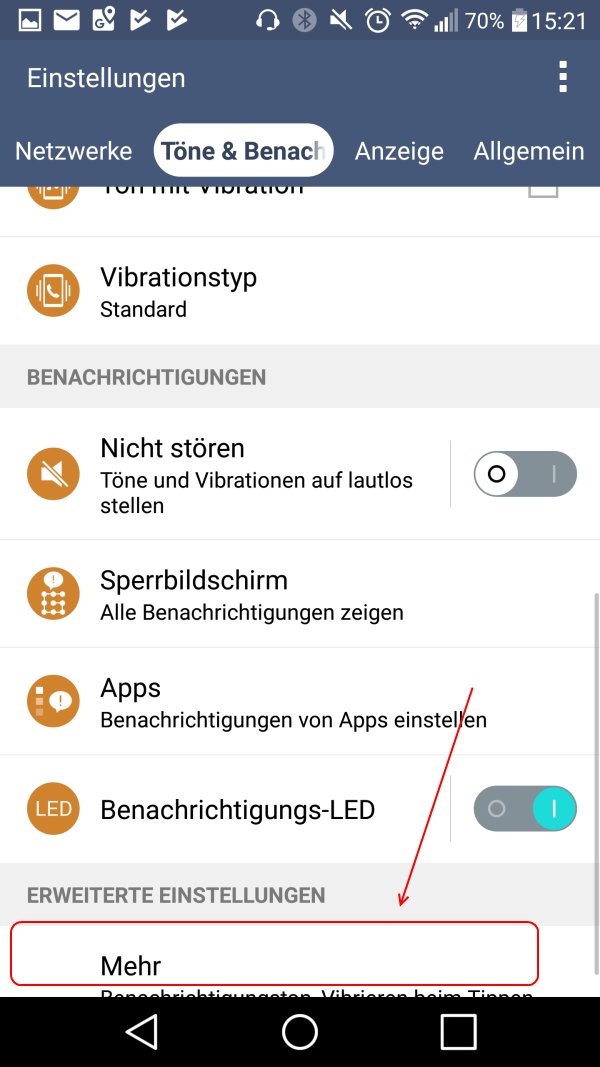Mit einem eigenen Klingelton könnt ihr eure Android-Smartphone individualisieren. So kann man etwa das Lieblingslied erklingen lassen, sobald ein Anruf eingeht. Wir zeigen euch, wo ihr die Einstellung für den neuen Klingelton finden könnt.
Damit man das Lieblingslied oder den gewünschten Ton als Klingelton einrichten kann, muss die Songdatei bereits auf dem Smartphone gespeichert sein. Verschiebt das Lied also per USB-Kabel vom PC auf das Smartphone oder ladet eine entsprechende Datei herunter beziehungsweise erstellt einen individuellen Klingelton mit einer zusätzlichen App. Geht dann wie folgt vor…
Android: Klingelton ändern
Steuert hier den Bereich „Töne & Benachrichtigungen“ an. Das Menü kann je nach verwendetem Gerät und Android-Version variieren, sollte jedoch ähnlich zu finden sein.
Android: Klingelton ändern
Hier findet sich der Eintrag „Klingelton“. Wählt diesen aus, um den allgemeinen Ton für Anrufe einzustellen. Unter „Kontakt-Klingelton“ kann man Lieder für bestimmte Kontakte einrichten.
Android: Klingelton ändern
Hier könnt ihr nun aus verschiedenen voreingerichteten Signal- und Klingeltönen auswählen. Wollt ihr jedoch den Klingelton mit einem eigenen Lied als MP3-Datei ändern, drückt oben auf das „Plus“-Zeichen.
Android: Klingelton ändern
Unter Umständen erscheint nun eine Abfrage, mit welcher App man diese „Aktion durchführen“ will. Entscheidet euch für eine der vorgeschlagenen Anwendungen.
Android: Klingelton ändern
Nun erscheint eine Übersicht über die MP3s im Smartphone-Speicher. Wählt hier die gewünschte Datei aus und der Klingelton wird geändert.
Android: Klingelton ändern
Im Bereich „Töne & Benachrichtigungen“ kann man nicht nur Anrufton einstellen, sondern auch auswählen, welches Signal bei eingehenden Nachrichten, WhatsApp-Messages und anderen Benachrichtigungen installierter Apps erklingt. Wählt hierfür statt „Klingelton“ die Option „Mehr“.
Android: Klingelton ändern
Oben findet sich der Eintrag „Benachrichtigungston“. Setzt hier den gewünschten Klang für alle Benachrichtigungen.
Android: Klingelton ändern
Daneben bietet Android die Möglichkeit, individuelle Töne je App einzustellen. So kann man zum Beispiel separate Töne für WhatsApp-Nachrichten und neue Mails setzen. Wählt hierfür im Bereich „Töne & Benachrichtigungen“ die Option „Apps“.
Android: Klingelton ändern
Sucht die App heraus, für die ihr einen bestimmten Benachrichtigungston setzen wollt, zum Beispiel WhatsApp.
Android: Klingelton ändern
Hier kann man nun unter „Benachrichtigungen“ bei der Option „Benachrichtigungston“ den entsprechenden Klingel- oder Signalton für die App einstellen. An anderer Stelle zeigen wir euch, wo ihr den bekannten Pfeifton von Samsung wiederinden könnt.